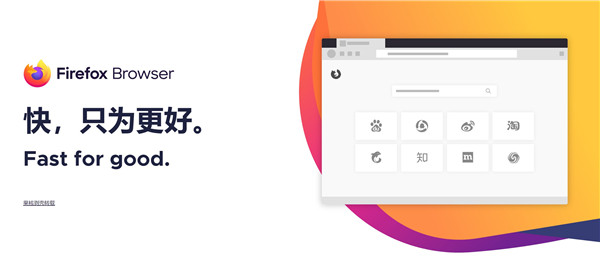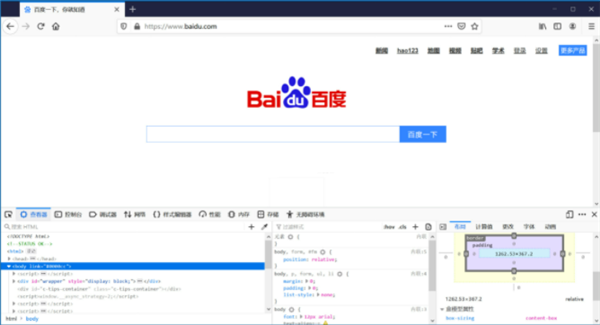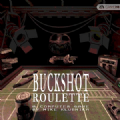软件介绍
Firefox 96是一个非常有用的上网神器,一个全新的网页浏览器。用户可以一站式浏览软件中的各类网页,轻松上网,上网更轻松。Firefox正式版内置了全新的互联网加速器,可以一站式访问所有网页。用户不再担心花半天时间上网或访问网页。
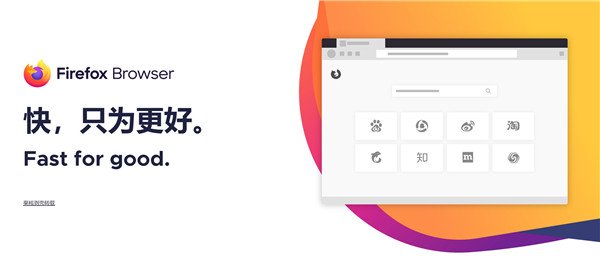
火狐浏览器支持全新的隐私保护功能,专业的隐私保护信息,让用户放心上网,全新的防跟踪功能,全方位保护用户上网安全。
火狐浏览器96功能
隐私浏览火狐会在你上网的时候拦截跟踪器,浏览后可以自动清除浏览历史。
跟踪保护
一些广告包含跟踪器,可以跟踪你的在线足迹。我们对此知道得太多了。所以我们强大的工具必须在数千英里外拦截这些追踪器。
更快的页面加载
屏蔽掉网速变慢的脚本后,页面加载速度快了44%。没什么坏处。
退出Mozilla Firefox浏览器的默认浏览器解决方案。
在Windows 11中,微软已经将更改默认应用程序变成了一场绝对的噩梦。Mozilla想出了一个解决这个问题的办法,让你一键切换默认浏览器。然而,随着版本发布到微软商店,Mozilla似乎已经屈服了,因为如果你想改变你的默认浏览器,你必须经历Windows 11改变所有不同文件扩展名默认值的荒谬过程。这是一个明确的降级,这使得从Firefox下载成为一个更有吸引力的选择。
我自己测试了Firefox的桌面版和微软商店版,桌面版一键改变默认浏览器。另一方面,微软商店版本把我带到了Windows 11的默认应用页面,在那里我可以经历一个痛苦的过程。
Firefox 96如何缩短tab框?
第一种方法是安装标签混合扩展,并减少标签混合选项->外观设置-标签宽度框中的最大值。的建议设置值为100。第二种方法是:在firefox安装目录的chrome目录下,找到toolkit.jar文件(其实是一个ZIP文件),解压,在content\global\bindings\目录下找到tabbrowser.xml文件,编辑这个文件,找到“250”(一共两个位置),改成100,保存为纯文本文件。然后将整个文件打包成一个ZIP文件,重命名为toolkit.jar并覆盖原始文件。(注意:修改原始文档是很危险的。请做个备份。
如何在Firefox浏览器中查看和清除下载历史记录
首先,打开Firefox。在任一Firefox窗口中,单击菜单按钮(三行)并选择下载。或者,可以按键盘上的Ctrl+J(Mac上的Command+J)。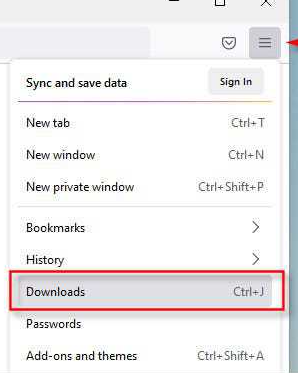
Firefox的“库”窗口将会打开,聚焦在左侧栏的“下载”历史。您将看到正在进行或已完成的下载的列表,您可以在其中执行许多操作,例如单击列表中任何条目旁边的小文件夹图标来查看下载文件的当前位置。
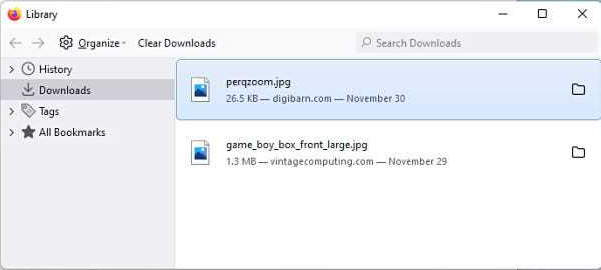
要从下载历史记录中删除单个下载文件,请右键单击列表中的条目,然后从出现的快捷菜单中选择从历史记录中删除。这不会删除存储在您计算机上的文件。
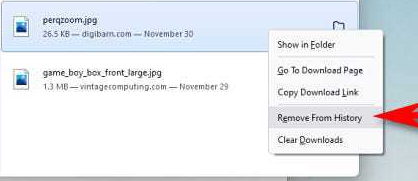
要清除“资料库”>“下载”窗口中的整个Firefox下载历史记录,请点按工具栏上的“清除下载”按钮。
警告:清除Firefox中的下载历史记录不会影响或删除您保存到设备中的文件。如果要自己删除文件,需要找到文件的下载位置,手动删除。

单击“清除下载”后,您的下载历史记录将会消失,您可以安全地关闭库窗口。
Firefox的隐私模式会在你还在使用隐私模式的时候临时记录你的下载历史,但是一旦你关闭了所有的隐私窗口,你的下载历史就会被自动删除。
请记住,下载的文件不会被自动删除:Firefox会忘记下载它们,但如果你不想让它们到处乱放,你必须手动从电脑的存储中删除它们。
试试火狐丰富多彩的新主题系统。
火狐94前几天发布了。不像某些版本的浏览器那么刺激。但是,它有一个非常酷的新视觉功能,叫做Colorways,可以在有限的时间内为浏览器带来丰富多彩的主题。Mozilla在其博客上宣布了这项新功能。该公司表示,“有了94,你会发现6种有趣的当季配色(限时供应)。现在你可以找到适合(或提升)你每一种心情的颜色。”
基本上,有六种不同的颜色可供选择,每种颜色有三种强度级别,还有18种不同的主题选项供您选择。都有舒缓的名字,比如abstract,lush等。
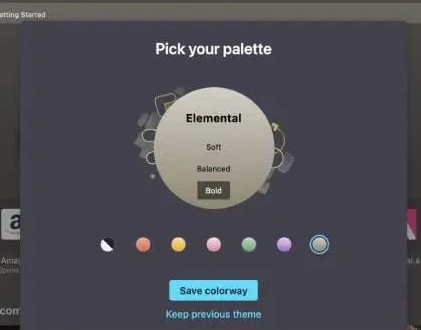
引入一个旨在“适应(或改善)你的每一种情绪”的新功能,并让它在一段时间后消失,这似乎很奇怪。也许该公司正在试图衡量用户的兴趣,然后决定在未来实现和扩展这一功能。
此外,似乎Firefox正在试图让更多的人使用这一功能,因为一些用户报告说,一个弹出窗口正在提醒他们配色,并提示他们尝试一下。这对一些人来说可能有点分散注意力,但也许为了获得舒缓的颜色,这是值得的。